前面
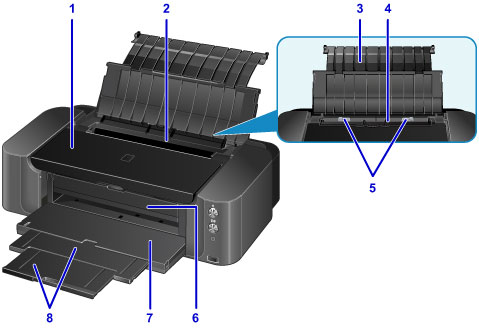
- (1) トップカバー
- インクタンクを交換するときや紙づまりのときに開きます。
- (2) 給紙口カバー
-
給紙口に物が落ちるのを防ぎます。
用紙ガイドを動かすときは開き、印刷する前に閉じてください。
- (3) 用紙サポート
- 後トレイに用紙をセットするときに開きます。
- (4) 後トレイ
-
一度に同じサイズ、種類の用紙を複数枚セットでき、自動的に1枚ずつ給紙されます。
- (5) 用紙ガイド
- 用紙の両端に合わせます。
- (6) ディスクトレイガイド
- ディスクトレイをセットします。プリンタブルディスクに印刷するときに手前に開いて使用します。通常は閉じておきます。
- (7) 排紙トレイ
- 印刷された用紙が排紙されます。印刷する前に開いてください。
- (8) 補助トレイ
- 排紙された用紙を支えるために手前に引き出して使用します。

- ※上の図は、すべてのボタンとランプが点灯している状態です。
- (9) 電源ランプ
- 電源を入れると点滅した後、点灯します。
 参考
参考
-
電源ランプ/エラーランプの表示により、本製品の状態を確認できます。
- 電源ランプが消灯:電源がオフ状態です。
- 電源ランプが点灯:印刷が可能です。
- 電源ランプが点滅:準備動作中、または印刷中です。
- エラーランプが点滅:エラーが発生し、印刷できません。
- 電源ランプとエラーランプが交互に1回ずつ点滅:サービスを必要とするエラーが起きている可能性があります。
- (10) 電源ボタン
-
電源を入れる/切るときに押します。
- (11) エラーランプ
- エラーが発生したときに点灯または点滅します。
- (12) リセットボタン
- 印刷を中止するときなどに押します。本製品のトラブルを解除してからこのボタンを押すと、エラーが解除されて印刷できるようになります。
- (13) Wi-Fiボタン/Wi-Fiランプ
-
無線LAN設定を自動で行うときに長押しします。
点灯または点滅して、無線LANのネットワークの状態を表示します。
- 点灯:
- 無線LANが有効のときに点灯します。
- 点滅:
- 無線LANのネットワーク経由で印刷しているときに点滅します。また、無線LANのセットアップをしているときにも点滅します。
- (14) カメラ接続部
-
デジタルカメラなどのPictBridge対応機器から直接印刷するときに、ここに接続します。
 警告
警告- 本製品のカメラ接続部には、PictBridge対応機器以外は接続しないでください。火災や感電、本製品の損傷の原因となる場合があります。
 重要
重要- 金属部分に触れないでください。
- PictBridge対応機器を接続する場合は、3 m(10 feet)を超える長さのUSBケーブルを使用すると周辺の機器の動作に影響を与える可能性がありますので、使用しないでください。
- (15) ディスクトレイ収納部
-
付属のディスクトレイを収納できます。

